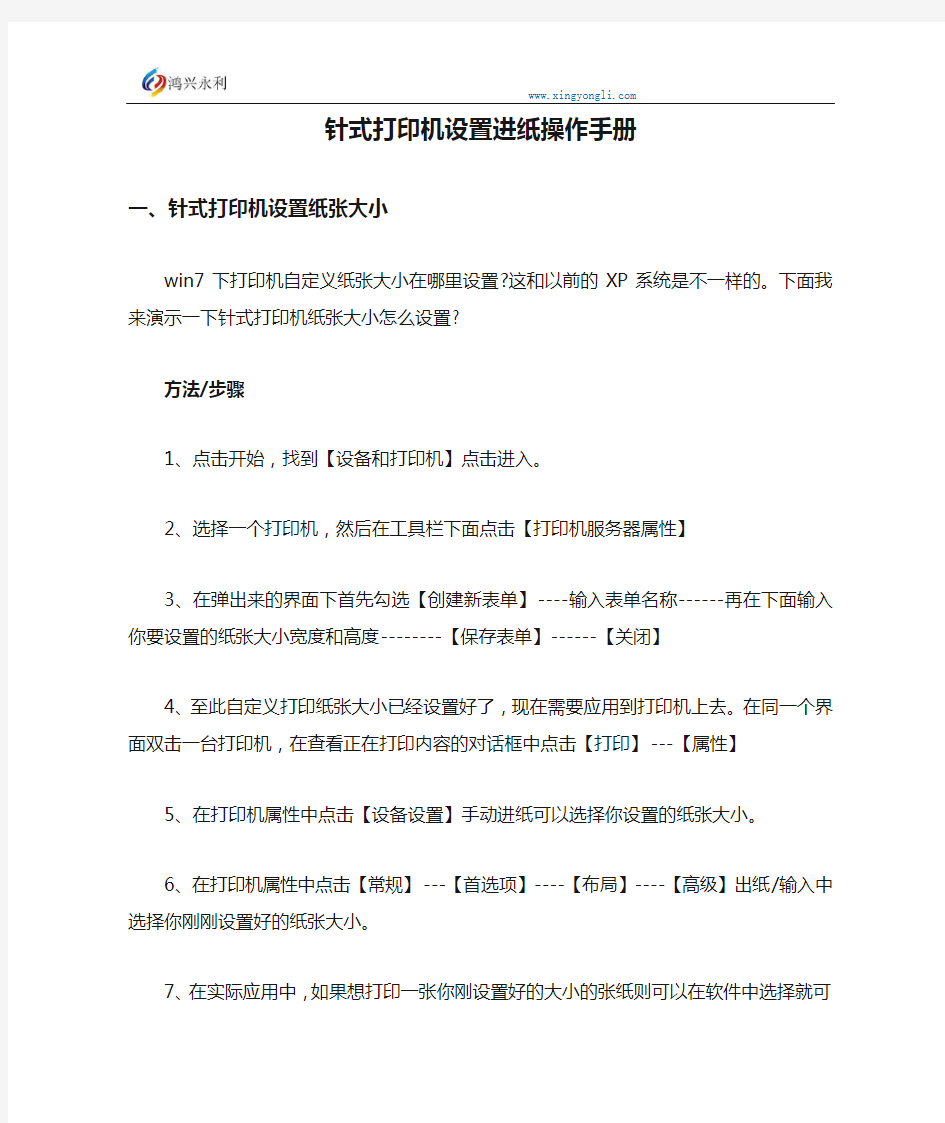

针式打印机设置进纸操作手册
一、针式打印机设置纸张大小
win7下打印机自定义纸张大小在哪里设置?这和以前的XP系统是不一样的。下面我来演示一下针式打印机纸张大小怎么设置?
方法/步骤
1、点击开始,找到【设备和打印机】点击进入。
2、选择一个打印机,然后在工具栏下面点击【打印机服务器属性】
3、在弹出来的界面下首先勾选【创建新表单】----输入表单名称------再在下面输入你要设置的纸张大小宽度和高度--------【保存表单】------【关闭】
4、至此自定义打印纸张大小已经设置好了,现在需要应用到打印机上去。在同一个界面双击一台打印机,在查看正在打印内容的对话框中点击【打印】---【属性】
5、在打印机属性中点击【设备设置】手动进纸可以选择你设置的纸张大小。
6、在打印机属性中点击【常规】---【首选项】----【布局】----【高级】出纸/输入中选择你刚刚设置好的纸张大小。
7、在实际应用中,如果想打印一张你刚设置好的大小的张纸则可以在软件中选择就可以了。如下图所示是在WORD 2013中展示出要打印出来纸大小的预览。
二、针式打印机打印连续纸设置技巧
针式打印机打印241×140mm连续纸时,如何调整设置技巧:
1、此问题大部分集中在纸张设置上。因应用软件与驱动中默认的纸张一般都是A4(210×297MM),而连续纸即纸张两边有用于连续打印的导孔,打印纸一般是多层压感打印纸。如果连续纸使用的是241MM×140MM的纸张,是比A4纸短一半多。所以会多走一部分白纸。
2、打印机缺省设置错误针式打印机打印241×140mm连续纸时如何调整设置技巧解决方法:正常设置打印尺寸
(1)定义纸张大小。首先用管理员身份登录系统,进入控制面板中的打印机文件夹,选择文件下的服务器属性。
(2)在服务器属性中,选择创建新格式,然后输入纸张大小:宽度24。1CM、高度14。0CM。在格式描述中输入一个文件名如“自定义241X140”,然后选择保存。
(3)新建一个文档,在页面设置中选择自定义大小241X140。然后输入纸张的宽度与高度“24。1cm×14。0cm”(此尺寸须与创建的新格式相同)
(4)文稿内输入要打印的内容,选择“文件”-“打印”-“打印机属性”。
(5)选择“高级”,纸张规格选择“自定义241X140”(即创建新格式的文件名)。这样便可正常输出了。
提示:连续纸打印纸按宽度可以分为241mm和381mm两种规格。最常用的规格是:241mm×279mm,也可按此方法设置。
三、针式打印机怎么用
针式打印机的机型有很多,那么我就fujitsu dpk500e型打印机举例,虽然您的型号款式会同我的有差别,用担心,对于这类针式打印机都是差不多的。在安装打印驱动之后,一定要设置好打印机相关功能。
针式打印机,绝大部分都是地推式打印,就是你把打印纸放在感应外口,会自动吸取您的纸张,然后卷进去。下面介绍一下设置打印机的步骤。
针式打印机怎么设置方法
1、局域网打印共享设置
(1)安装打印机及其驱动程序,并将打印机设置为局域网共享。
(2)自定义打印纸张规格。
(3)其他电脑连接打印机并设置为默认打印机。(开票电脑都需要做此设置)
2、IE页面设置(开票电脑都需要做此设置)。
3、软件中参数设置。
局域网打印共享设置
1、安装打印机及其驱动程序,并将打印机设置为局域网共享。
设置共享的操作如下:
点“开始”菜单,找到“打印机和传真”,并在相应的打印机上点击右键,选择“共享”,选择“共享这台打印机”,修改共享名,然后点确定即可
2、自定义打印纸张规格。
在空白处点击右键选择“服务器属性”,出现如下界面
说明:选中“创建新格式”,根据您所用的打印纸,输入新格式名称,以及格式的宽度、高度等信息。
3、其他电脑连接打印机并设置为默认打印机。(开票电脑都需要做此设置)
在桌面上双击“网上邻居”,然后点击“查看工作组计算机”找到并打开安装打印机的电脑(该电脑与提供打印共享的电脑需在同一个工作组中),双击打印机
4、点击“是”即可;接下来点击“开始”菜单,打开“打印机和传真”,找到将刚刚添加的局域网打印机,右键单击选择“设置为默认打印机”,然后右键单击,选择“打印首选项”
5、点“高级”,选择规格名称“120”,然后点“确定”,再点“确定”就OK了。
IE页面设置(开票电脑都需要做此设置)
打开IE浏览器,依次点击“文件-页面设置”,出现如下界面。
说明:将纸张大小改为“120”,清空页眉和页脚,方向选为纵向,将页边距的“左”、“右”均设置为7,“上”、“下”清空,然后点“确定”就可以了。
软件中参数设置
依次点击“系统管理-参数设置-系统参数”,按下图各值设置即可:
说明:选择“连续走纸”、“120”、“1联”。
常规针式打印机操作设置
1、打开控制面板-打印机和传真。
2、对你的打印机点右键-属性。
3、在常规里面点击相对应的机图标,选择打印首选项。
4、切换到纸张/质量>>点高级>>查看纸张规格中所用的是那种纸张并记下名称。
5、温馨提示:
控制面板-打印机和传真对着空白的地方点右键(别对打印机点)
有一个服务器属性>>点开后>>在格式里面找到刚才那种纸的名称查看下面格式描述(尺寸)中对于该纸张的尺寸设定如果可以修改的话,慢慢修改高度到合适值,这个就要你自己慢慢
试验了。
如果不能改动的话构选创建新格式填入一个表格名再填入要的尺寸保存后再次来到刚才查看打印机所用纸张的地方把纸张换为刚刚建立的纸张即可。
6、有很多打印机分前后两种打印的。后面就是要打联单,有孔位,前面是推送打印,根据机本身上面设置的A4或者其它纸张规格的尺寸线,把纸放到打印机接触口,通常都是以感应自动吸进去到合适位置,一就可以按打印了,如果不打印联单的时候,他还会自动退出来,对于自己打印机的,建议您自己多多留意试探,久了就会知道了。
7、特别就是打印票,记住要先测试再打印,因为发票对格式要求特别高。
针式打印机不进纸解决方法
解决的方法是,大部分针式打印机都带有“过纸控制杆”用于选择打印机使用的进纸方式,通俗地说就是用来选择单页纸进纸还是连续纸进纸。单页纸位置,从顶部或前部纸槽装入单页纸,后部推进式拖纸器位置,使用安装在后部推进位置的拖纸器中装入连续纸;当使用后部推进/牵引式拖纸器的组合时,也要将控制杆设置到此位置。前部推进式拖纸器位置,使用安装在前部推进位置的拖纸器装入连续纸;当使用前部推进/牵引式拖纸器的组合时,也要设置控制杆到此位置;牵引式拖纸器位置,从安装在打印机顶部牵引位置的拖纸器中装入连续纸。当拖纸器在牵引位置时,可以在前部,后部或底部进纸槽中装入打印纸。
造成针式打印机和不进纸的原因有很多,如果上面的操作仍然解决不了问题,那就请朋友们联系专业的技术人员来分析具体是怎么原因喽,并让经验丰富的专业技术人员为您来解决这些问题。
电子证打印设置说明 一、打印机设置 电子证打印分为《剧毒化学品购买凭证》打印和《剧毒化学品准购证》打印。《剧毒化学品购买凭证》由购买单位打印一、二联,销售单位打印三、四联;《剧毒化学品准购证》由市(州、地)公安局打印一、二联,销售单位打印三、四联。下面以爱普生ME1+打印机为例设置: 1. 用驱动安装盘安装爱普生打印机驱动程序,安装完成后能在控制面板里的打印机和传真里找到刚安装的爱普生ME1+打印机图标。如图(一) 图(一) 2.鼠标右键EPSON ME 1图标,点击“属性”出现如下界面,如图(二)
图(二) 3.点击下方的“打印首选项(I)”按钮出现如图(三)界面,进行参数设置 图(三)
参数设置:“质量选项”选择文本;打印纸选项“类型”选择普通纸、尺寸选择“自定义”,长度为42cm,宽度为21cm(要注意单位),点击“保存”、“确定”;“方向”选择横向;在“页面版式”里勾上旋转180°;去掉“缩放文件”里面的勾。最后点击“确定”完成。二、打印设置 1.下载安装PDF阅读器AdbeRdr708_zh_CN7.0以上版本,以正常预览打印效果。下载位置是在系统登录界面真下方的“下载打印客户端”,单击下载保存到电脑硬盘中,双击安装。 (一)、购买单位打印《剧毒化学品购买凭证》第一、二联: 操作菜单:业务办理→《购买凭证》购买→购买凭证打印,如图(四) 图(四) 单击“购买凭证打印”后显示出所有本单位申请的购买信息,首先需要单位打印确认,点击“打印确认”后出现打印12联链接,即可点击打印预览《购买凭证》第一、二联,在此次销售确认后购买单
位将不能进行第一、二联的打印。点击“管理”栏中“打印12联”链接,出现打印预览页面如下:如图(五) 图(五) 确定打印无误后即可打印,点击浏览器左上角的“文件”里的“打印”链接或是PDF阅读器上的打印按钮,出现如下界面,如图(六) 图(六)
Epson针式打印机具有微调整功能,可以用以调节页顶位置(即打印机在打印纸上的开始打印位置)。如果打印开始位置太高或太低,使用微调整功能可以很容易地把打印位置调整到自己想要的地方。微调整功能可以控制打印纸以1/180英寸增量向前或向后走纸,从而调整纸张的装入位置、打印位置和切纸位置。 1、在装入打印纸的情况下,按住LQ-305K打印机的暂停键约3秒钟,直到打印机发出 鸣叫声, 并且暂停指示灯闪烁。 2、按换行/换页键向前进纸,按进/退纸键向后退纸,可以反复按这些进行键,直接达 到期望的位置。 3、按暂停键结束调整。说明:关闭打印机后,微调整设置仍然有效。做完微调整后正文至页顶的距离已缩小即打印位置上移。如图(2) 打印机的日常使用 针式打印机日常使用常识 针式打印机是可靠性和耐用性较高的计算机外设,正常使用时很少发生故障。但是,如果使用人员不懂其相关的使用常识,也会造成打印机故障。以下时使用针式打印机的一 些注意事项。 (1)正确的开机顺序 按照常规的顺序,先开打印机,后开电脑主机;关机时先关电脑主机,再关打印机。 使用过程中,避免频繁开关打印机电源。 (2)使用正规合格的打印纸 使用破损、褶皱或过薄、过厚的打印纸常常会造成卡纸等故障,其中过厚过硬的打印纸还容易造成打印头断针。在打印单页纸时,切记不要使用不平整、卷边的打印纸。如已经使用,且已发生卡纸,切忌直接将纸抽出,应先关闭打印机,随后旋转进/出纸旋扭将 纸拿出。 (3)使用正品色带
针式打印机打印连续纸设置 在使用前需要先定义纸张格式,定义好后在打印时才可以选择所定义纸张,方法如下:win98系统: 开始->设置->打印机及传真, 在此页面点目标打印机,右击打开属性页面,在“纸张”选项卡中上部格式部分选择最后一个"自定义",然后输入报表纸的宽及高,确定后退出。win2000及xp系统:开始->设置->打印机及传真,点选目标打印机,然后打开本页面"文件"菜单(本窗口),选"服务器属性", 然后建立新格式,输入格式名称及宽和高,保存后关闭。 在真正开始打印时,先选择要输出的打印机, 然后在右边属性中选择刚刚定义格式,如果还有错位现象,说明尺寸没有量好或设置不精确。重新更改即可。 爱普生LQ-305K 针式打印机的缺省设置方法 一、打印机缺省设置的作用:当所使用的应用软件无法控制某些功能或打印参数时,例如:选择字符集和设置页长。可通过打印机控制面板设置这些功能或参数,即打印机的缺 省设置 注:应用软件中对打印参数的设置,可能会覆盖打印机缺省设置。 二、缺省设置的操作步骤: 1. 准备工作: 1.1 四张A4 幅面打印纸:打印缺省设置模式说明页; 1.2 连接好打印机的电源。 2. 打印缺省设置的说明页:
针式打印机设置进纸操作手册 一、针式打印机设置纸张大小 win7下打印机自定义纸张大小在哪里设置?这和以前的XP系统是不一样的。下面我来演示一下针式打印机纸张大小怎么设置? 方法/步骤 1、点击开始,找到【设备和打印机】点击进入。 2、选择一个打印机,然后在工具栏下面点击【打印机服务器属性】 3、在弹出来的界面下首先勾选【创建新表单】----输入表单名称------再在下面输入你要设置的纸张大小宽度和高度--------【保存表单】------【关闭】 4、至此自定义打印纸张大小已经设置好了,现在需要应用到打印机上去。在同一个界面双击一台打印机,在查看正在打印内容的对话框中点击【打印】---【属性】 5、在打印机属性中点击【设备设置】手动进纸可以选择你设置的纸张大小。 6、在打印机属性中点击【常规】---【首选项】----【布局】----【高级】出纸/输入中选择你刚刚设置好的纸张大小。 7、在实际应用中,如果想打印一张你刚设置好的大小的张纸则可以在软件中选择就可以了。如下图所示是在WORD 2013中展示出要打印出来纸大小的预览。 二、针式打印机打印连续纸设置技巧 针式打印机打印241×140mm连续纸时,如何调整设置技巧: 1、此问题大部分集中在纸张设置上。因应用软件与驱动中默认的纸张一般都是A4(210×297MM),而连续纸即纸张两边有用于连续打印的导孔,打印纸一般是多层压感打印纸。如果连续纸使用的是241MM×140MM的纸张,是比A4纸短一半多。所以会多走一部分白纸。 2、打印机缺省设置错误针式打印机打印241×140mm连续纸时如何调整设置技巧解决方法:正常设置打印尺寸 (1)定义纸张大小。首先用管理员身份登录系统,进入控制面板中的打印机文件夹,选择文件下的服务器属性。 (2)在服务器属性中,选择创建新格式,然后输入纸张大小:宽度24。1CM、高度14。0CM。在格式描述中输入一个文件名如“自定义241X140”,然后选择保存。 (3)新建一个文档,在页面设置中选择自定义大小241X140。然后输入纸张的宽度与高度“24。1cm×14。0cm”(此尺寸须与创建的新格式相同) (4)文稿内输入要打印的内容,选择“文件”-“打印”-“打印机属性”。 (5)选择“高级”,纸张规格选择“自定义241X140”(即创建新格式的文件名)。这样便可正常输出了。 提示:连续纸打印纸按宽度可以分为241mm和381mm两种规格。最常用的规格是:241mm×279mm,也可按此方法设置。 三、针式打印机怎么用 针式打印机的机型有很多,那么我就fujitsu dpk500e型打印机举例,虽然您的型号款式会同我的有差别,用担心,对于这类针式打印机都是差不多的。在安装打印驱动之后,一定要设置好打印机相关功能。 针式打印机,绝大部分都是地推式打印,就是你把打印纸放在感应外口,会自动吸取您的纸张,然后卷进去。下面介绍一下设置打印机的步骤。
epson针式打印机的微调方法 相关搜索:针式打印机, epson, 微调 ( @+ L2 Z" }( I2 t# q LX-300+ 装入打印纸,按住暂停键约3 秒钟,切纸灯开始闪烁,按下换行/换页键页顶位置上移,按下进纸/退纸键页顶位置下移.按暂停键退出微调整模式 LQ-300K 装入打印纸,按下暂停键直到打印机发出嘟嘟声并且字体灯开始闪烁.按下换行/进退纸键向前进纸,按下字体键反向进纸.按暂停键退出微调整模式.' O+ w# g2 M& |9 r$ ~ g% g LQ-300K+ 装入打印纸按下暂停键3 秒暂停灯开始闪烁按下换行/进退纸键页顶位置上移,按下进纸/退纸键页顶位置下移,按暂停键退出微调整模式. LQ-580K/580K+ LQ-670K/670K+/670K+T LQ-680K/680Kpro LQ-630K 装入打印纸,按住暂停键约3 秒钟,暂停灯开始闪烁,按下换行/换页键页顶位置上移,按下进纸/退纸键页顶位置下移.按暂停键退出微调整模式 LQ-1600K 装入打印纸,按联机键,厚纸灯开始闪烁,按换页键向前走纸,按换行键向后走纸.(连续纸装纸位置可保存,单页纸装纸位置不可保存) LQ-1600K2 装入打印纸,厚纸灯开始闪烁,按住控制键的同时按进纸/退纸键打印纸向下移动,按换行/换页键打印纸向上移动.(连续纸装纸位置可保存,单页纸装纸位置不可保存)! ]: O, k4 L" Y! L# w LQ-1600K3 LQ-1600K3+ LQ-1600K4 LQ1600K4+ LQ-1600K3H LQ-590K 装入打印纸,按住暂停键约3 秒钟,暂停灯开始闪烁,按下换行/
1:WIN-XP系统 自定义非标准纸型 1: 依次点击开始->设置->控制面板->打印机和传真 2 :在打印机界面对话框的任意空白区域点击鼠标右键,选择“服务器 属性” 3: 在“格式”页表中选择创建新格式 4: 在格式描述处输入自定义的纸张名,并输入纸张大小,建议使用英制定义(1in=2.54cm),打印连续纸时带孔侧根据孔的数目来定义,2个孔=1英寸。 5: 点击保存格式 添加纸型至打印机驱动程序 1: 依次点击开始->设置->控制面板->打印机和传真 2: 选择相应打印机驱动程序,点击鼠标右键,选择“属性” 3: 在"常规"表单里,依次选择"打印首选项"- >"高级",然后通过"纸张输出大小"下拉菜单里选择您自定义的纸型。 4: 如果您无法选择到您自定义的纸型,请重新下载更新驱动或安装相对应的其他富士通宽行打印机驱动。 2: WIN-7系统 自定义非标准纸型 1: 依次点击开始->设置->控制面板->设备和打印机 2: 选中驱动程序图标,在上方横排选择选择“打印服务器属性”,左键
点击 3: 在“表单”页中选择“创建新表单” 4: 在格式描述处输入自定义的纸张名,并输入纸张大小,建议使用英制定义(1in=2.54cm),打印连续纸时带孔侧根据孔的数目来定义,2个孔=1英寸。 5: 点击保存格式 添加纸型至打印机驱动程序 1: 依次点击开始->设置->控制面板->设备和打印机 2: 选择相应打印机驱动程序,点击鼠标右键,选择“打印机属性” 3: 在"常规"表单里,依次选择"打印首选项"- >"高级",然后通过"纸张输出大小"下拉菜单里选择您自定义的纸型。 4: 如果您无法选择到您自定义的纸型,请重新下载更新驱动或安装相对应的其他富士通宽行打印机驱动。 3:WIN-8系统 自定义非标准纸型 1:鼠标移至左下角,出现“开始”后,鼠标右击选择“控制面板”,然后在出现的界面上点击“硬件和声音”,然后再点击“设备和打印机” 2:选中驱动程序图标,在上方横排选择选择“打印服务器属性”,左键点击 3:在“格式”页表中选择“创建新纸张规格”
HP LaserJet Pro 400 M401d A5-R纸张横向进纸打印设置步骤1.打印机与样张尺寸效果展示图: HP LaserJet M401d样机展示用A5-R和A4纸张打印样张尺寸对比2.A5-R纸张放置图: A5-R纸张在纸盒1中放置图A5-R纸张在纸盒2中放置图3.设置步骤: 1)在打印界面中点击属性(本驱动程序为随机光盘标配驱动) 2)在“纸张/质量”选项中点击自定义
3)将名称设置为A5-R,把宽度设置为210.00毫米,长度设置为148.50毫米,点击保存后,点击确定并关闭当前对话框,返回到最初界面再次点击属性 4)在纸张/质量选项中,把纸张尺寸设置为A5-R,纸张来源选择纸盒1,纸张类型选择普通纸,点击确定并关闭当前对话框,返回到最初界面再次点击属性
5)再次在打印界面中点击属性,在“效果”选项中,点击下拉菜单选择文档打印在A5-R 尺寸上,把缩放以适合勾选上并点击确定 6)检查一下设置结果,选择份数点击确定后便可以进行打印 4.通用驱动测试环节:(UPD驱动程序) 版本号为:HP_upd-pcl6-x32-5.4.0.11744 (如图所示)只需在打印界面中选择通用驱动程序,点击属性后搜索要使用的打印机型号后便可进行打印,A5-R纸张的设置步骤与用随机光盘标配驱动的设置步骤相同。
注:在打印机的控制面板中不需要进行任何设置。用纸盒2打印A5-R 纸张的设置步骤与纸盒1一样,只是在纸张来源中选择纸盒2,经测试用纸盒2打印A5-R 纸张的速度略比纸盒1慢。 本文提到的A5-R 代表纸张尺寸的名字,可以任意设置。 注意:1、页面布局-纸张大小-纸张大小设置为A5横向 , 2、一定注意每步修改要点应用确定关系对话框后再改下一个设置。 3、 打印机恢复原厂设置就可以了,不用更改。
打印机的设置方法: 1、检查您的打印机。 打开桌面上“我的电脑”,打开“控制面板”,打开“打印机”,查看默认打印机是否为Epson LQ-300,注意,必须是LQ-300,而不能是LQ-300+,即使您的打印机型号为Epson LQ-300+,也应该删除后替换成LQ-300的驱动程序。对于其他型号如LQ-1500或者LQ-570等打印机,由于条件限制,开发时未做测试,请各分公司协管员自行测试。 如果在安装打印机时发生问题或者找不到驱动程序,可以联系信息技术部。 2、设置纸张。 还是在“打印机”窗口中,点菜单“文件-服务器属性”,出现如下窗口: 2 1 3 4 3、设置新格式。 点击“创建新格式”,上面的“格式描述”、下面的“度量单位”输入栏和“保存格式”按钮都变得可用。然后按下图输入信息。格式名称可以任选,纸张的宽度为24.10CM,高度为12CM。对于一张撕成三份的连续纸,高度设置为9.3CM。
2 3 4、保存格式。 通常情况下,“保存格式”按钮是可用的,只要按下它,就会生成一个新的纸张格式了。但是有时它会一直为灰色,这时也不要紧,只需按下“确定”按钮,也会创建一个新格式,只不过会退出当前窗口,只要通过菜单“文件-服务器属性”重新打开就可以了。 5、设置打印机的默认纸张。 按照下图,在打印机上点右键,出来它的个性菜单,选择最下面的“属性”。 出现打印机属性对话框,
按“打印首选项...”按钮,就出来相应对话框,由于不同打印机的这个对话框各不相同,因此这里就不抓图了。在这个对话框里面找到纸张设置的下拉列表框,选择刚才你创建的那个纸张格式即可。 6、通过以上几个步骤,我们就设置好了打印机的纸张。以后就可以通过打印机 后方的自动进纸器加入多联压感纸,连续打印了。 7、使用中还需要注意几点: ●上述纸张设置只适用于分公司交货单的打印,如果需要用打印机打印其 他内容,如Word或Excel文档时,还需要重新用步骤5把纸张设置回A4或其他合适的类型。 ●由于纸张本身误差、打印机走纸误差等外部因素的作用,在连续打印多 张之后,纸张的定位可能会出现偏差,需要手工再卷回所需位置。为了保证打印文字不压住易撕线,请不要一次打印过多交货单,建议最多每次打印10~20页,以便有机会调整纸张。 ●实际使用中不排除卡纸、色带卷动失灵、打印数据错误等情况,再次建 议每次打印的交货单数不要过多,减少因意外情况而产生浪费。
常用针式打印机的自检与设置方法 1、EPSON LQ-100 自检: 设置: 先给打印机装一张纸,关闭打印机电源。先按住打印机的左键,打开打印机电源开关,即可进入打印机的设置状态,打印机将以问答方式进行人机对话,左键代表“Yes”,右键代表“No”(面板上都已标明)。首先,打印机会问你是否以英文方式进行,这时敲“Yes”键;然后打印机会打印出当前设置情况;再逐项问你是否需要改变,若需改变,则敲“Yes”,反之,则敲“NO”。打印机又再会问你欠裥枰谋?对不对?若还是不对,则敲“NO”,直到你认为正确为止,照此种方式进行完十项设置,关机即可。 LQ_100的出厂设置应为: MessageLanguage:English Message Direction: Normal Charactar Table:437 page length:11 inch skip over perforation:on
Jear-off postion:on cutter TOF positon:3 Graphic print Direction: Uni-D Hex Dump\\Demonstration: Hex Dump Auto line Feed :off 2、EPSON LQ-300K 3、EPSON LQ-1600K 自检 先按住“换行“键(ASCII码方式)或“换页“键(汉字方式),打开打印机电源开关,打印机开始自检,临时停止按“联机“键(暂停),继续再次按“联机“键,关掉打印机电源开关结束自检。 DIP开关设置: SW1_1,SW1_2,SW1_3为国际字符集,其中: ON,ON,ON 为美国; ON,ON,OFF为法国; ON,OFF,ON 为德国; ON,OFF,OFF为英国; OFF,ON,ON 为丹麦; OFF,ON,OFF为瑞典;
本文针对使用公司模板,并用针式打印机24.1*13.97两等分的打印纸,用于供应链出库入库等单据 Win7系统 点击开始,找到【设备和打印机】点击进入 选择一个打印机,然后在工具栏下面点击【打印机服务器属性】 在弹出来的界面下首先勾选【创建新表单】----输入表单名称------再在下面输入你要设置的纸张大小宽度和高度--------【保存表单】------【关闭】,根据需要打印的纸张设置,一般三联两等分纸为宽24.1,高13.97,具体各分公司按照打印纸张类型进行微调,尽量与总公司保持一致。
至此自定义打印纸张大小已经设置好了,现在需要应用到打印机上去。在同一个界面双击一台打印机,在查看正在打印内容的对话框中点击【打印】---【属性】
在打印机属性中点击【设备设置】手动进纸可以选择你设置的纸张大小。
在打印机属性中点击【常规】---【首选项】----【布局】----【高级】出纸/输入中选择你刚刚设置好的纸张大小。
XP系统 正常设置打印尺寸 1)定义纸张大小。首先用管理员身份登录系统,进入控制面板中的打印机文件夹,选择文件下的服务器属性。 注:图中所截为14CM应该微调为13.97CM,具体各分公司可以调试确认。 2)在服务器属性中,选择创建新格式,然后输入纸张大小:宽度24.1CM 、高度13.97CM。在格式描述中输入一个文件名如“自定义241X1397”,然后选择保存。
3)然后,请打开打印机驱动属性,即"开始-设置-打印机",右键点击打印机图标,选择"属性": 4)选择"打印首选项-纸张/质量-高级",在纸张大小项目中,选择我们前面设置的“自定义241X1397”(即创建新格式的文件名)。这样便可正常输出了。
Epson LQ1600KⅢH针式打印机调整手册 选择打印纸来源 1 在连续纸上打印 2 在单页纸上打印 打印机对于在单页纸和连续纸上打印提供了多种打印纸来源。打印纸可以从打印机的顶部、前部、底部或后部送纸。根据当前的打印需要选择最适合的打印纸来源。 在连续纸上打印 可以从三种拖纸位置(前部推进式、后部推进式和牵引式)和三种进纸槽(前部、后部和底部)中选择,来进行连续纸打印。本节根据您打印连续纸的需要,帮助你更好地决定选择哪种进纸路径和拖纸器。关于安装拖纸器和装入打印纸的说明,请参见使用拖纸器装入连续纸。 前进式拖纸器位置使用 如果您常需要裁切连续纸(例如,打印购买定单或收据),使用前部推进式或后部推进拖纸器较好。允许您使用打印机切纸刀在页缝位置轻松裁切连续纸。并且,当连续纸装入拖纸器时,不必从拖纸器上取下连续纸也可从导纸器装入单页纸打印。 有两种拖纸器:前部和后部。当打印机运输时,拖纸器安装在后部推进位置。下面表格是关于拖纸器位置和相关的进纸路径的详细信
息。 牵引式拖纸器位置使用 如果经常需要在厚纸或重磅连续纸上打印,例如多联表格和带有标签的连续纸,请使用牵引式拖纸器。牵引式拖纸器能更好的避免夹纸,并允许您从打印机前部、后部或者底部装入连续纸。然而,当拖纸器处于牵引位置时,不能使用切纸功能。 ATTENTION:要在牵引位置使用拖纸器,您可从后部推进位置取下拖纸器,把它重新安装到牵引位置 如果在牵引位置使用选件推进式拖纸器,可以形成推进/牵引式拖纸器组合。这将改进连续纸的性能,此组合可推荐在预打印的连续表格上打印。更多详细信息,请参见使用推进/牵引式组合拖纸器。 牵引式拖纸器可以使用前部、底部或后部打印纸槽。
适用范围 本文以Windows 2000和Windows 98系统为背景,举例说明了HP LaserJet 6L打印机打印自定义纸型的设置方法。惠普其他激光打印机在Windows 98、Me、2000、Xp、2003 中打印自定义纸型的设置方法也可参考本文。 注意事项 确保打印机和电脑已经开机并正常连接,能够顺利打印Windows测试页或其他A4页面文档。 建议并口线缆长度不要超过3米,不要使用延长线、共享器、加密狗或者其他的中间设备。Windows 98设置步骤如下:(请安装随机自带光盘或者从HP网站下载相应驱动) 从"开始-设置-打印机",进入LaserJet 6L打印机的驱动属性,选择"纸张"项目中的"任意大小纸张设置": 如果需要从软件中打印该纸型,例如Microsoft Office Word, 只需在"文件-页面设置"中正确设定的自定义纸型即可。 注: 如果您安装的驱动是打印机随机自带光盘或者从HP网站下载相应驱动,设置方法请参考上面Windows 98系统中的介绍。 如果您安装的驱动是Windows 2000、XP、2003 操作系统自带的HP LaserJet 6L打印机驱动。请参考下面的具体介绍。 Windows 2000设置步骤如下:(以258mm*130mm 大小的自定义纸型为例) 从系统"控制面板"进入"打印机"项目,点击左上角"文件",并选择"服务器属性": 或者直接在页面空白处用鼠标右键点击,也可弹出如图菜单; 打开"服务器属性":
选择"创建新格式",并在下图中标注的栏目中填写需要设置的纸张尺寸和名称; 保存格式,即可创建了自己定义的纸型,选择"关闭",退出"服务器属性"; 然后,请打开打印机驱动属性,即"开始-设置-打印机",右键点击打印机图标,选择"属性":选择"打印首选项-纸张/质量-高级",在纸张大小项目中,选择我们前面设置的user纸型; 如果您需要从软件中打印该纸型,例如Microsoft Office Word, 在"文件-页面设置"中正确设定的User纸型。根据您需要的打印设置,选择"横向"或"纵向",这里,我们尝试打印一个横向表格。于是选择"横向",并将纸张放置在打印机进纸盒。 对于自定义大小的纸张,我们建议"短边先进"放置。 注意:纸张放置方法:无论是横向打印还是纵向打印,在放置纸张时,都建议"短边先进",即装入介质时,应使其窄边在前且需要打印的页面朝上。调整介质导板的侧面和后面,使其与介质相符。 所有设置完成后,回到文件-打印窗口中,选择"确定",您所需要的文件就可以顺利打印了。Windows XP中如何自定义纸型 作者:啡啡【转载】个人电脑 05年09月30日 [评论7条] 在Windows 98操作系统中,打印机属性里的纸张选择里有“自定义”一项,比较直观,可以很方便的自定义打印机纸张大小;而Windows XP中“自定义”的位置是不同于Windows 98的,不熟悉的用户很难找到。下面就是在Windows XP中自定义纸型的方法。
映美针式打印机面板按键功能设置 GSX-230 面板按键功能 字体自检 ASCII 自检模式在菜单中选择联机菜单再按联机键开机 六进制自检模式在菜单中选择联机菜单再按退出/保存键开机 H 字符打印在菜单中选择联机菜单再按联机+换行/换页键开机 打印修改菜单系统开机状态下在菜单中选择命令集设计菜单再按菜单 键三秒 关机状态下在菜单中选择命令集设计菜单再按菜单+ 打印键开机 4印当前设置菜单开机状态下在菜单中选择命令集设计菜单再按打印键三秒 5页顶微调在联机状态下按泊纸/进纸键或换行/换页键3 秒泊纸/进纸灯和换行 /换页灯闪烁则已处于页顶微调状态可通过泊纸/进纸键或换行/换页键上下调整打印纸按退出/保存键2 秒保存设定值调整切纸位置在菜单中处于联机位置打印机处于脱机状态联机灯不亮按泊纸/进纸键两次把打印纸进到切纸位置同时按联机键和退出/保存键此时泊纸/进纸灯和换行/换页灯闪烁按泊纸/进纸和换行/换页键以每次1/72 英寸上下调节打印纸按退出/保存键保存设定值 GSX-330 面板按键功能 1. 选择打印字体在脱机状态下按联机键3 秒后进入字体调整模式反复按字体键可显示所有可选的字体按保存键保存设置按一下联机键联机这时可按设定的字体进行打印 2. 选择压缩打印在脱机状态下按联机键3 秒钟后进入压缩打印调整模式反复按压缩键可显示所有可选的缩打比例按保存键保存设置按一下联机键联机这时可按 设定的压缩比例进行打印 打印十六进制代码按保存键开机然后主机送数据可打印出数据的十六进制值 4 . 中文大字库自检按保存+ 联机键开机 5 . 24 根针打印检测按缩打+ 联机键开机检测是否断针 6 . 页首位置调整按字体+ 保存+ 联机键开机按字体键往上走保存键往下走 缩打键保存设 置 7 . 撕纸位置调整按缩打+ 保存+ 联机键开机按字体键往上走保存键往下走 按缩打键保存设置3.
6、打印机和传真 大:打印机在Windows操作系统中被认为是一种单独的设备,其安装和设置并不是在“设备管理器”中,而需要单独在这里操作。 打开“打印机和传真”后,可以看到这里有点像一个文件夹,里面列出了计算机中安装的所有打印机和传真机。 (1)、安装打印机:如果按照“系统设置—一、安装驱动程序”中光盘版或下载版驱动程序的安装方法不能安装打印机时,就要采用以下方法: a、将打印机的数据线连接到计算机的相应端口(参见“基础知识—八、连接—1、主板—(6)、外设接口”),一般是连接到并口(LPT,较老的打印机)或USB接口,并将打印机的电源线连接到电源插座。然后打开打印机电源。 b、点击窗口中“文件(F)”菜单的“添加打印机(A)”选项,或者在窗口的空白处单击右键选择“添加打印机(A)”,打开“添加打印机向导”对话框。 c、点击“下一步(N)”按钮后,出现选择项,我们这里只讲“连接到此计算机的本地打印机(L)”,“网络打印机或连接到其它计算机的打印机(E)”在以后讲网络时再讲述。“自动检测并安装即插即用打印机(A)”默认被选中,一般可以去掉选中以节省时间。点击“下一步”按钮。 d、如果刚才选中了“自动检测并安装即插即用打印机(A)”而未检测到打印机的话,点击“下一步”按钮也会转到这里。在这里需要选择打印机的端口,可参照“基础知识—八、连接—1、主板—(6)、外设接口”。一般计算机只有一个LPT接口,那么在“使用以下端口(U):”中,并口打印机就选择“LPT1:(推荐的打印机端口)”;而USB接口的打印机就选择“USB001(Virtual printer port for USB)”。点击“下一步”按钮。 e、这里与“系统设置—一、安装驱动程序”中“不要搜索。我要自己选择要安装的驱动程序(D)。”那一步之后的界面类似,按照其讲述点击“从磁盘安装(H)...”按钮,找到驱动后“确定”→“下一步”。 f、复制驱动文件前要给打印机起个名字,在“打印机名(P):”输入。点击“下一步”按钮。 g、询问是否要打印测试页,选择“是(Y)”的话在安装完驱动程序后会自动打印一张测试页,如果打印成功的话,在纸上可以看到“Windows XP打印机测试页”字样,并且还有打印机及驱动文件的信息。点击“下一步”按钮。 h、最后点击“完成”按钮,安装驱动程序。安装完成后,如果上面选中打印测试页的话,那么会弹出一个对话框,说明正在打印测试页,打印成功的话点击“确定”按钮,否则可以点击“疑难解答(T)...”按钮来检查原因。
用友T3打印设置 第一凭证打印 用友常用的有激光打印机用的A4金额式记帐凭证KPJ101和A4金额式记凭证发票版KPJ103 针式打印机用的金额式记账凭证、金额式记账凭证发票版、帐薄通针打凭证TR101。 首先确定用的纸,然后在总账—设置—选项—帐薄一栏进行设置, 凭证、帐薄套打前面打上勾就是用套打纸打印,不打勾就可以用白纸打印,用套打纸打印纸打印表体内容,表格边框纸上自带,用白纸打印时就会打印边框和表体所有内容。 勾上套打后对应的纸型为:
1、用友专版--非连续:对应的是激光打印机的A4激光金额式记帐凭证KPJ101和A4数量外币式记帐凭证KPJ102纸型纸型 2、发票版--非连续:对应的是A4激光发票版记账凭证KPJ103和A4激光数外凭证KPJ104纸型 3、发票版—连续:对应的是针打金额记帐凭证发票版KPL103和数外式针打发票版KPL104纸型 4、用友版—连续:对应的是针打金额记账凭证L010106和针打数外凭证L010206纸型 5、TR101版—连续:对应的是针打帐薄通TR101纸型。 注:用友T3-10。8以前的版本不可以直接选择打印发票版的纸型需要安装纸型补丁。 选择好了正确的纸型后,下一步就是设置边距来调整打印位置,软件中会影响到位置参数的地方有三个,1、总账—设置—总账套打工具,
2、总账—凭证—打印凭证—设置, 3、总账—凭证—打印凭证—预览—设置。 这三处都可以看到上下左右边距四个参数,我们的原则是调整好位置后,这三个地方保持一致,首先我们打印一张凭证,然后根据打印效果看需要往哪个方向调整,如果需要字往左、左边距减小;字往右、左边距增
爱普生(epson)针式打印机初始位置(头距)微调整的方法 2013-01-13 16:42:43| 分类:办公设备|举报|字号订阅 爱普生(epson)针式打印机初始位置(头距)微调整的 方法 很多朋友都在使用爱普生(epson)针式打印机打印发票以及其它一些票据,不少朋友都碰到打印出来票据头部有些偏离,或偏上或偏下,这是因为爱普生(epson)针式打印机初始位置(头距)偏离的原因。如果是左右偏离的话,直接调打印机挡板就可以了,如果是上下偏离的话,就必须进行初始位置(头距) 爱普生(epson)针式打印机初始位置(头距)偏离问题现象 如果您(比如使用了进纸旋钮调整页顶位置之后,或者在使用专用软件打印套打票据的时候)发现打印的起始位置不正确。打印起始位置偏上或者偏下。和预先设计的在纸张上的位置不一样。如下图
打印测试页,正文至页顶的距离较大即打印位置偏下 爱普生(epson)针式打印机初始位置(头距)偏离问题分析 Epson针式打印机具有微调整功能,可以用以调节页顶位置(即打印机在打印 纸上的开始打印位置)。如果打印开始位置太高或太低,使用微调整功能可以很容易地把打印位置调整到自己想要的地方。 微调整功能可以控制打印纸以1/180英寸增量向前或向后走纸,从而调整纸张的装入位置、打印位置和切纸位置。 爱普生(epson)针式打印机初始位置(头距)偏离解决方法(以LQ-305K为例) 在装入打印纸的情况下,按住LQ-305K打印机的暂停键约3秒钟,直到打印机发出鸣叫声,并且暂停指示灯闪烁。
2按换行/换页键向前进纸,按进/退纸键向后退纸,可以反复按这些进行键,直接达到期望的位置。 3按暂停键结束调整。 说明:关闭打印机后,微调整设置仍然有效。 做完微调整后正文至页顶的距离已缩小即打印位置上移。如下图 爱普生针式打印机微调整后正文至页顶的距离已缩小即打印位置上移
]7种常用斑马条码打印机测纸方法 斑马条码打印机以性能出众、经久耐用的质量获得广大用户的青睐,互信恒科技将为你介绍10款常用斑马条码打印机各个型号的恢复出厂与测纸的操作。 1.Zebra 105SL斑马条码打印机:关机,同时按住三个键feed键,pause键和 cancel 键,开机,等显示屏有内容出现时,放开,条码打印机会自动测纸。 恢复出厂设置:按两下“SETUP”,然后按"+" "-"号翻页,找到"LOAD DEFAULT",然后按"SAVE ",条码打印机就会自动走纸,并恢复出厂设置,重新开关机。 2.Zebra S600斑马条码打印机恢复出厂设置:关机,同时按住PAUSE和FEED 开机,约3秒钟,按MODE4键四下,保存设置,然后返回打印模式,再关机关机即可。 检测方法:开机的情况下,按住MODE键,到CALIBRATE(测纸指示灯)亮,接着按FEED键即可。 3.Zebra Z400斑马条码打印机恢复出厂设置:关机,同时按住FEED+PAUSE键开机,大约10秒后放开,打印机将自动恢复出厂设置 测纸方法:按住CALIBRATE键开机,走纸后松开CALIBRATE键,这时出很多纸,纸出完毕后关机,再开机,测纸完成。 4.Zebra S4M斑马条码打印机测试条码打印头是否工作正常,是否有断针现象或者检测打印头两边是否压力平衡:只需打印测试页就可以知道,方法是先关了条码打印机,然后按住PAUSE键开机,等8秒钟左右放开,条码打印机将自动打印出纸张,检查打印的内容是否完好 恢复出厂设置:关机,同时按住出纸键,暂停键开机,差不多八秒后松手,打印机将恢复出厂设置。 5.Zebra 110XiIII斑马条码打印机认纸方法:先按暂停键,再按CALIBRATE即可。 6.Zebra 105SE斑马条码打印机测纸:开机状态下,按三下MODE,然后按FEED键,打印机自动执行测纸动作。 7.Zebra Z4M斑马条码打印机测纸:按住暂停键开机即可。 斑马条码打印头是否断针:按住暂停键开机八秒后放开,条码打印机打印出一张黑块的条码标签纸,检查不干胶标签上是否有白线,如有一般可以判断为断针了,那么所打印的条码极有可能无法进行扫描。 各种条码打印机常见故障 条码打印机常见故障
爱普生针式打印机EPSON LQ-630K和LQ-635K缺省设 值的设置方法 一、打印机缺省设置的作用:打印机缺省设置可以控制各种打印机功能和打印参数,例如:选择字符集和设置页长。应用软件中对打印参数的设置,可能会覆盖打印机缺省设置。 二、缺省设置的操作步骤: 1.准备工作: 1.1 四张A4幅面打印纸:打印缺省设置模式说明页。 1.2 需要把打印机的电源连接好; 2.打印缺省设置的说明页:。 2.1 确保打印机已经关闭(当使用连续纸时,请确保已装入打印纸并且打印机已关闭)。 2.2 按住进纸/退纸键和暂停键的同时,打开打印机,打印机的缺纸灯和暂停灯亮。 注: 同时按进纸/退纸键和暂停键不超过3秒,则打印如图2.图3.图4所示的说明页; 同时按进纸/退纸键和暂停键超过3秒,则不打印如图2.图3.图4所示的说明页; 2.3 放入打印纸,打印出如图1.所示的当前状态页。 2.4 若需要改变菜单中的某项设置,请按下换行/换页键,放入打印纸,打印出如图2.图 3.图 4.所示的说明页。 3.更改缺省设置。(以打开"自动换行"功能的操作为例) 3.1 确认"自动换行"当前设置:通过打印出来的当前状页,可以知道"自动换行"的当前值为"关"。 图1.说明页
.2 找到"自动换行"所对应的菜单:反复按换行/换页键,直到打印机的三个指示灯(电源灯,缺纸灯和暂停灯)状态为主菜单中的"自动换行"所对应的状态(电源灯-亮、缺纸灯-灭、暂停灯-灭),如图2.所示。 图2.说明页 3.3 设置"自动换行"值:反复按进纸/退纸键,直到打印机的三个指示灯(电源灯,缺纸灯和暂停灯)调整为"自动换行"子菜单中所对应的"开"的状态(电源灯-灭、缺纸灯-亮、暂停灯-灭),如图3.所示。
打印机纸张格式设置方法1 点“开始”按钮,如下图选中“打印机和传真机” 、 2、点“文件”,选“服务器属性”如下图
■ IT 印机和悝真 「文件的 漏辑⑥ 査看② 收载① 工晨⑴ 帮蜀? 诸琴阅 * 刘打吊症雄擀書 勒于打印的帮助 苴它位置 金 揑制面顿 扫鍬和照井art 我的文档 閣片收蹿 我的电脑 详细信毘 3、创建一个新格式,如下图 舔加打£啾⑥ 设置传其堪〕 创建快擢方式㈱ 曲除①) 重命名廻) 屁性0) 关闭? 搜索色文件夹|医]〒 匍中国联逋采购背耀茶统 材皿 笛财务描账系统 ^130.^.31.2也B 昭阿导航页 >: brother" FAli'-282d'l ^JEB Printer 在...; & [ Hicrosoft Office Document Image.
4、打开打印机属性窗口 ■打印机彌吿真Jni 立件? 漏辑⑥ 查看血收藏? 工具? 帮勘⑩| ;」 ?后退* 0 - | z搜索目文甘夹贋〒 地址习圜转到 濾接稻B磁票测试丟妊希中国联逋采阴莒理丟貌星)価⑥财务抿账忝统-^130 81 31.2卷瞬阿导航页>: 打印机任务 '丄廝加抓卩机 >)查看现在正在打印什 却么 眩]设蜃打印首遶顶 孝暂廠印 心井車此打印机 闻|重命名此打审机 X删除此打印机 ■;设査打印机属性 Brother FAX-282D USB Frinter 在… HF Laserje t 1200 Scries PCL 打印首选顶(£)... 普廨打印輕) 菖享?… 腸机使用打和机 QP 创連快捷方式 E) ■際①) 重命名龜) 0转到*!1造商的网站
针式打印机打印241×140mm连续纸调整设置技巧 1、此问题大部分集中在纸张设置上。因应用软件与驱动中默认的纸张一般都是A4(210×297MM),而连续纸即纸张两边有用于连续打印的导孔,打印纸一般是多层压感打印纸。如果连续纸使用的是241MM×140MM 的纸张,是比A4纸短一半多。所以会多走一部分白纸。 2、打印机缺省设置错误针式打印机打印241×140mm连续纸时如何调整设置技巧解决方法: 1、正常设置打印尺寸 1.1、定义纸张大小。首先用管理员身份登录系统,进入控制面板中的打印机文件夹,选择文件下的服务器属性。 1.2、在服务器属性中,选择创建新格式,然后输入纸张大小:宽度24.1CM 、高度14.0CM。在格式描述中输入一个文件名如“自定义 241X140”,然后选择保存, 确定。
2、设置纸张使用 2.1右键点击打印机,选择打印首选项。在“用户自定义纸张”选项下选择前一步骤设置的纸张。 2.2放入241*140的票据纸张进行打印试验,在“扩展设置”根据上下前后位置调整打印文字的位置。
仅供个人用于学习、研究;不得用于商业用途。 For personal use only in study and research; not for commercial use. Nur für den pers?nlichen für Studien, Forschung, zu kommerziellen Zwecken verwendet werden. Pour l 'étude et la recherche uniquement à des fins personnelles; pas à des fins commerciales. толькодля людей, которые используются для обучения, исследований и не должны использоваться в коммерческих целях. 以下无正文
爱普生(EPSON) LQ系列针式打印机清零方法 EPSON针式打印机内存清零及其他面板操作方法: LQ-300k+ 换行/换页+进纸/退纸+暂停+电源 LX-300+ 换行/换页+进纸/退纸+暂停+电源 LQ-580K: 换行/换页+进退纸+暂停+电源. LQ-630K: 清EEPROM:换行/换页+进退纸+暂停+电源. 设置:进纸/退纸+ 暂停+ 电源 键盘锁定:换行/换页+ 暂停+ 5 秒以上,响二声。解锁:进纸/退纸+ 换行/换页+on. LQ-670K: 高速+切纸+电源 LQ-680K : 换行/换页+进纸/退纸+暂停+电源 LQ-1600K3/K3+,2600K 字体+切纸+电源 LQ-1600K4/K4+ 字体+切纸+电源 LQ-2600K 字体+ 切纸+ 电源 DLQ-1000K: Line Feed + Form Feed + Micro Adjust↓ + 电源 DLQ-3000K: 清EEPROM:Selec Type + Paper Select + Pause +电源DLQ-3500K: LF/FF + Load/Eject + Pause + 电源 COLOR 切换+ 字体+ 进/退纸+ 暂停+电源 COLOR II 切换+暂停+进纸+彩清洗+电源 COLOR300 进纸+清洗+电源,再按清洗10秒 COLOR400/440/460 进纸灯闪几秒后,按
1、进/退纸清EEPROM 2、清洗10秒,清废墨计数器 COLOR500 进纸+ 黑头清洗+ 彩头清洗+ on ,再按进纸键3秒 COLOR 600/640/66O/670 进纸+清洗+电源缺纸灯闪5秒后,再按 1、进/退纸清EEPROM及timer IC 2、清洗10秒,清废墨计数器 COLOR 800/850 初始化:进纸+黑头清洗+彩头清洗+ON,松手再按彩头清洗10秒 本文来自: 打印机维修论坛(https://www.doczj.com/doc/1e2698195.html,/) 详细文章参考:https://www.doczj.com/doc/1e2698195.html,/thread-1373-1-1.html
针式打印机面板按键功能设置 EPSON LQ-300K 面板按键功能 1.打印默认设置:按[字体]键开机,再按[换行/进退纸]键,将直接进入设置模式。 2.字体自检:按[换行/进退纸]键开机,可进行自检打印。 3.页首位置调整:开机先进1张纸,按住[暂停]键3秒左右,听到蜂鸣器响1声松手,字体灯开始“闪”。再通过按[字体]键或[换行/进退纸]键调整页首的空白值,调整完后按[暂停]键存储设置。 LQ-300K+面板按键功能 1.打印默认设置:按[字体]键开机,直接进入设置模式。同时按[字体]、[进纸/退纸]键可直接打印当前设定。 2.字体自检:按[换行/换页]键开机,可进行自检打印。 3.纵向对齐调整:按[暂停]开机,放纸打印出调整方法。 4.页首位置调整:开机进1张纸,按住[暂停]键3秒钟左右,听到蜂鸣器响1声松手,暂停灯开始“闪”。再通过[进纸/退纸]键或[换行/换页]键,可调整页首空白值,调整完后按[暂停]键存储 LQ-670K+面板按键功能 1.调整纸张左边空白量:开机进1张纸,按住[暂停]键约5秒,听到蜂鸣器响2声后松手,暂停灯“闪”。再通过按[换行/换页]或[进纸/退纸]键可调整页面左空白量,每按 1 次按键约为0.2毫米调整量完成后,按暂停键存储。 2.打印默认设置:按[字体]键开机,可连续打印出3张纸的默认设置清单。再放进一张空白纸,根据第1张清单上的说明通过按[字体]键选择修改项目,通过按[切纸/存折]键可更改默认设置。 同时按住[字体]和[切纸/存折]键开机,可直接跳过打印清单直接修改默认设置。 3.页首位置调整:开机后放进一张纸,按住[暂停]键3秒钟左右,听到蜂鸣器响1声马上松手,暂停灯开始“闪”。再通过按[换行/换页]键或[进纸/退纸]键可连续调整页首值,调整完后按暂停键存储。 4.切纸位置调整:在连续纸状态下装上连续纸,按一下[切纸/存折]键使[切纸/存折]灯“闪”亮。再通过按[换行/换页]键或[进纸/退纸]键调整切纸位置,调整完后按[暂停]键存储。 5.双向打印竖线垂直度调整:按[暂停]键开机,打印机进入双向调整模式并且打印出校准指导页和第一个校准图案集,根据打印出的校准指导页说明可进行双向调整。 6.字体自检:按[进纸/退纸]键开机,可进行自检打印。 7.切换打印方向:同时按[暂停]和[换行/换页]键开机,蜂鸣器响1声,从后往前打印。蜂鸣器响2声,从前往后打印。 8.压缩与非压缩切换:直接按[高速/缩小]键,即可进行切换。 9.前、后退纸切换:同时按[进纸/退纸]和[切纸/存折]键开机,蜂鸣器响1声,前退纸。蜂鸣器响2声,后退纸。